修復 iPhone 錯誤 4013 的便捷方法
我在 iPhone 14 Pro 上開始更新,很快收到錯誤 4013。還有其他人遇到過這種情況嗎?我嘗試了幾個步驟並重新啟動,再次嘗試,仍然收到錯誤消息,指出恢復出廠設置。我以前從未在任何其他更新中遇到過此問題,而且我已經使用 iPhone 多年了。有什麼建議嗎? ”
“iPhone 無法恢復。發生未知錯誤 (4013)。”
如果您曾經嘗試使用 iTunes 更新或恢復 iPhone 並遇到未知錯誤代碼(特別是 iPhone 錯誤 4013),那麼您並不孤單。此錯誤主要發生在更新或恢復過程中 iPhone 和計算機之間出現通信問題時。這是蘋果用戶面臨的最常見問題之一,雖然令人沮喪,但通常是可以解決的。所以,如果您正在尋找一種方法修復 iPhone 錯誤 4013,然後繼續閱讀。本指南介紹了一些您可以嘗試解決錯誤 4013 的故障排除步驟。
iPhone 錯誤 4013 是一個與硬件相關的問題,通常在 iTunes 無法與您的 iPhone 通信時發生。這是 iTunes 錯誤,但也可能是由硬件或軟件故障引起的。本質上,這是 iPhone 和 iTunes 之間的通信中斷,導致設備在更新或恢復過程中出現故障。
第 2 部分:iPhone 錯誤 4013 的常見原因
iPhone 出現錯誤 4013 有多種原因。大多數情況下,這與 iPhone 和用於恢復或更新 iPhone 的計算機之間的連接問題有關。但還有其他可能的原因,我們將在下面的內容中介紹。
導致錯誤 4013 的硬件問題
硬件問題是 iPhone 錯誤 4013 的主要原因之一。最常見的硬件問題包括電纜和 USB 端口故障。
電纜損壞或故障
如果您的閃電電纜損壞或未經認證,可能會中斷 iPhone 和計算機之間的連接,從而導致錯誤 4013。
USB 端口問題
有時,導致錯誤的不是電纜,而是計算機上的 USB 端口。如果端口鬆動或損壞,可能會干擾連接。
軟件故障導致錯誤 4013
iOS 或 iTunes 中的軟件故障也可能觸發 iPhone 錯誤 4013。
iOS 更新失敗
如果 iOS 更新期間出現問題,例如文件損壞或下載失敗,您可能會遇到錯誤 4013。
固件損壞
固件下載損壞或不完整可能會導致 iPhone 在恢復或更新過程中凍結,從而導致錯誤 4013。
第 3 部分. 如何修復 iPhone 錯誤 4013
首先了解導致 iPhone 錯誤 4013 的原因至關重要。既然您已經確定了潛在原因,下面是修復 iPhone 錯誤 4013 的分步指南。
解決方案 1. 強制重啟 iPhone
在深入研究更複雜的解決方案之前,請嘗試簡單的重新啟動。請按照以下步驟強制您的 iPhone 重新啟動。
另請閱讀:你可能不知道的 8 個方便的 iPhone 鍵盤技巧
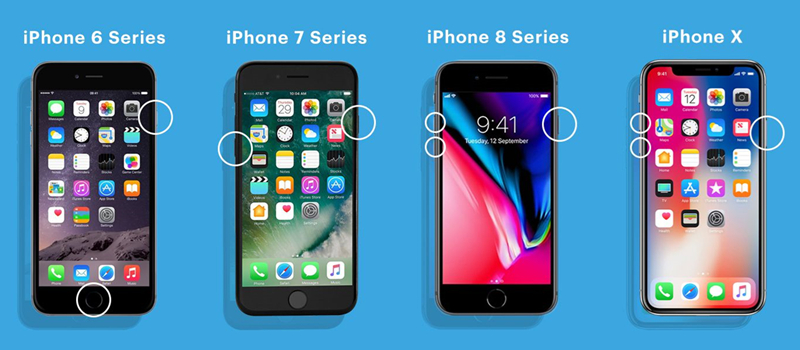
iPhone 8 或更新機型:按下并快速釋放音量調高按鈕。按下并快速釋放音量調低按鈕。按住側面按鈕,直到看到 Apple 徽標。
iPhone 7 和 iPhone 7 Plus:同時按住側面按鈕和音量調低按鈕,直到看到 Apple 徽標。
解決方案 2. 使用不同的 USB 電纜
如果重新啟動不起作用,請嘗試使用不同的閃電電纜和 USB 端口。這個簡單的解決方案可以解決觸發錯誤 4013 的連接問題。
解決方案 3. 釋放 iPhone 上的空間
當您的 iPhone 上沒有足夠的存儲空間時,您無法將 iPhone 更新到最新版本的 iOS。在這種情況下,請選擇釋放 iPhone 上的更多空間。
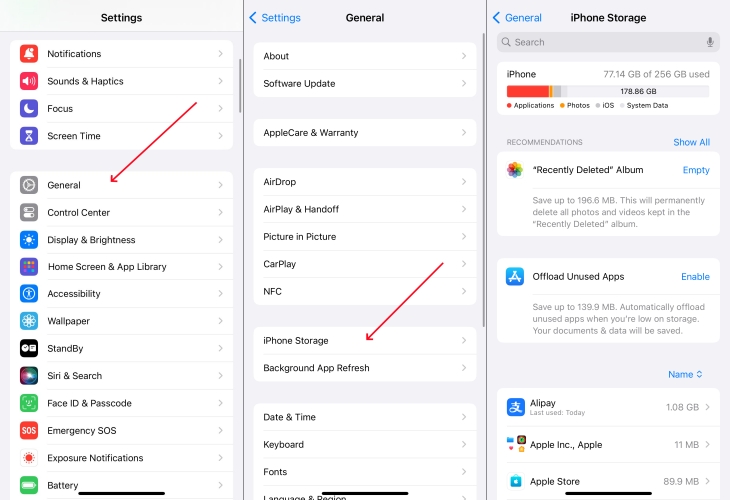
步驟1。前往設置 > 通用 > iPhone 存儲空間。
步驟2。找到一些未使用的應用程序或文件進行刪除。
解決方案 4. 檢查 iTunes 版本
過時的軟件可能會導致 iPhone 和計算機之間的通信錯誤。確保 iTunes 已更新至最新版本。請按照以下步驟更新 iTunes。
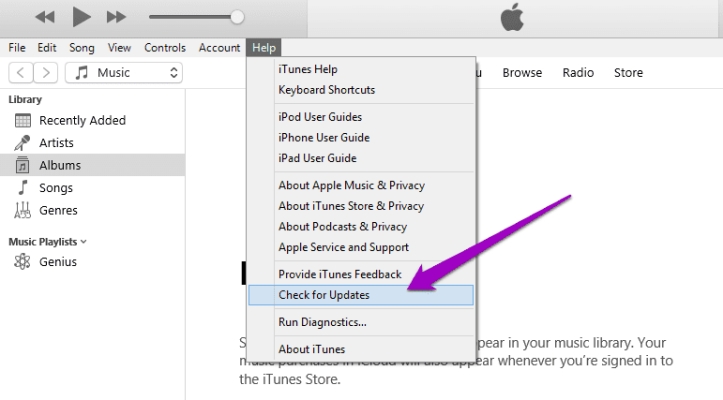
步驟1。運行 iTunes,然後選擇幫助 > 檢查更新。
步驟2。單擊下載iTunes更新窗口中的按鈕。
步驟 3.按照屏幕上的說明完成 iTunes 更新。
解決方案 5. 更新操作系統
除了更新到最新版本的 iTunes 之外,您還可以檢查 Mac 或 PC 的更新。以下是更新 Mac 或 PC 的方法。
在 Mac 上更新 macOS

步驟1。從屏幕一角的 Apple 菜單中,選擇系統設置。
步驟2。點擊一般的,然後單擊窗口側邊欄中的軟件更新在右側。
步驟 3.在軟件更新下,單擊立即更新開始更新您的 Mac。
更新 PC 上的 Windows
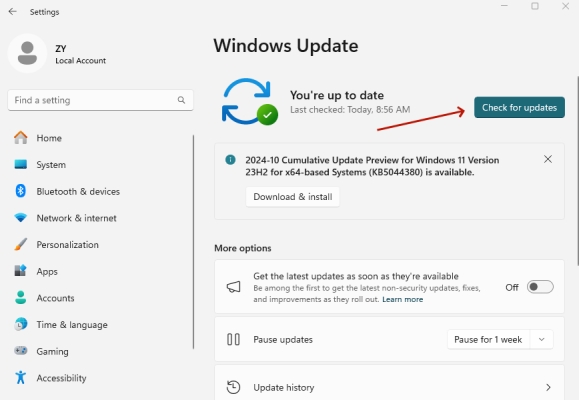
步驟1。選擇開始,然後單擊設置 > Windows 更新。
步驟2。在 Windows 更新下,單擊檢查更新。
步驟 3.等待將您的電腦更新到最新版本的 Windows。
解決方案 6. 進入恢復模式
如果上述方法不起作用,則下一步是進入恢復模式。您還可以在恢復模式下更新您的 iPhone。如果是軟件問題,這應該會繞過錯誤 4013。
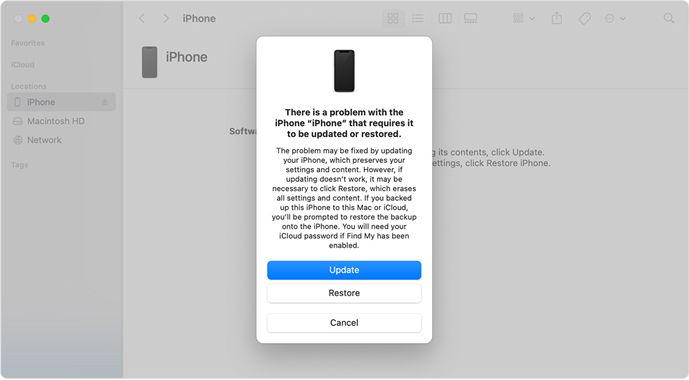
步驟1。關閉 iPhone 的電源,然後通過 USB 數據線將其連接到計算機。
步驟2。按正確的按鈕將 iPhone 置於恢復模式。
- iPhone 8 或更新機型:快速按下並釋放音量增大按鈕,然後鬆開音量減小按鈕,然後按住電源按鈕,直到出現恢復模式屏幕。
- iPhone 7 和 7 Plus:同時按住音量調低和電源按鈕,直到出現恢復模式屏幕。
- iPhone 6s 或更早版本:同時按住主頁和電源按鈕,直到出現恢復模式屏幕。
步驟 3.在 iTunes 中,單擊“更新”以重新安裝軟件。
解決方案 7. 使用 iOS 修復工具[無數據丟失]
iPhone上因係統故障引起的錯誤可以通過專業的iOS修復工具來解決。要修復 iPhone 錯誤 4013,我們向您推薦 MagFone iOS 系統恢復。使用此工具,您可以修復各種系統故障和錯誤,例如 iPhone 錯誤 4013,而不會影響您的文件和丟失數據。這基本上是修復 iPhone 錯誤 4013 最有效的方法。
步驟1將 iPhone 連接到電腦並運行 MagFone
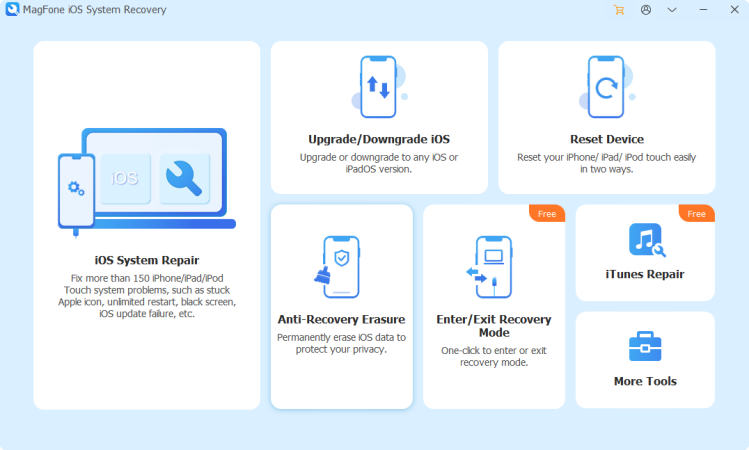
獲取 MagFone iOS System Recovery 並在您的計算機上運行它。然後使用 USB 數據線連接出現錯誤 4013 的 iPhone。單擊主界面中的“iOS 系統修復”按鈕。
步驟2選擇標準修復來修復 iOS 問題
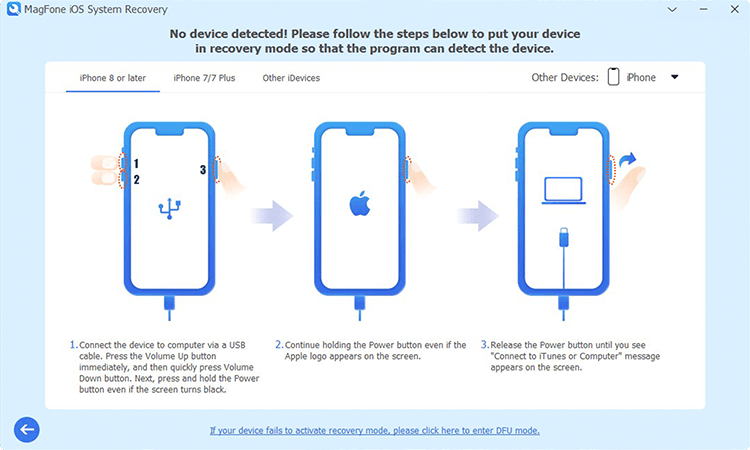
在下一個窗口中,選擇標準修復。確保 MagFone 軟件檢測到您的設備。但如果無法檢測到您的設備,您可以將設備置於恢復模式。
步驟3下載並驗證固件包
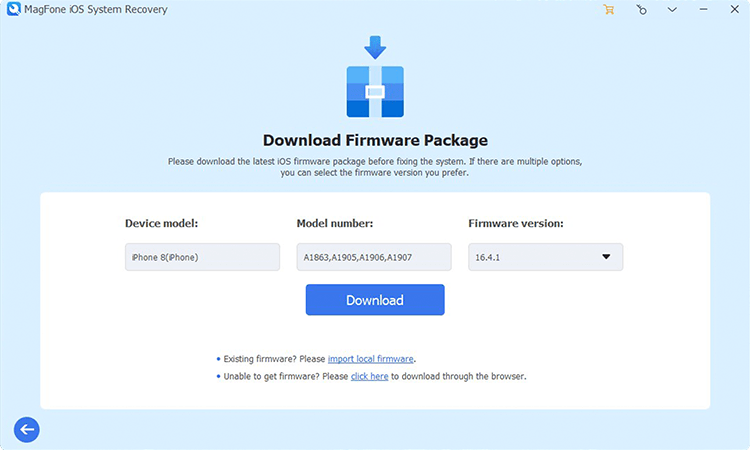
檢查 MagFone 軟件屏幕上顯示的設備信息。然後仔細檢查設備信息並通過單擊“下載”按鈕獲取最新固件。
步驟4標準模式開始修復iOS系統
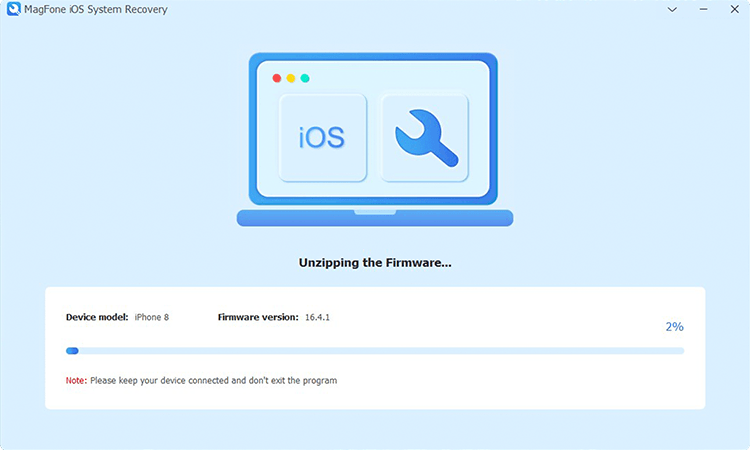
單擊開始修復並等待該過程完成。整個過程中,請保持設備與電腦的連接。然後您的 iPhone 將重新啟動,問題將得到解決。
解決方案 8. 將 iPhone 恢復出廠設置
如果恢復模式無法解決問題並且您不想使用第三方工具,那麼將 iPhone 重置為出廠設置是最後的選擇。它將把您的設備恢復到原始狀態,但會刪除設備上的所有內容和設置。
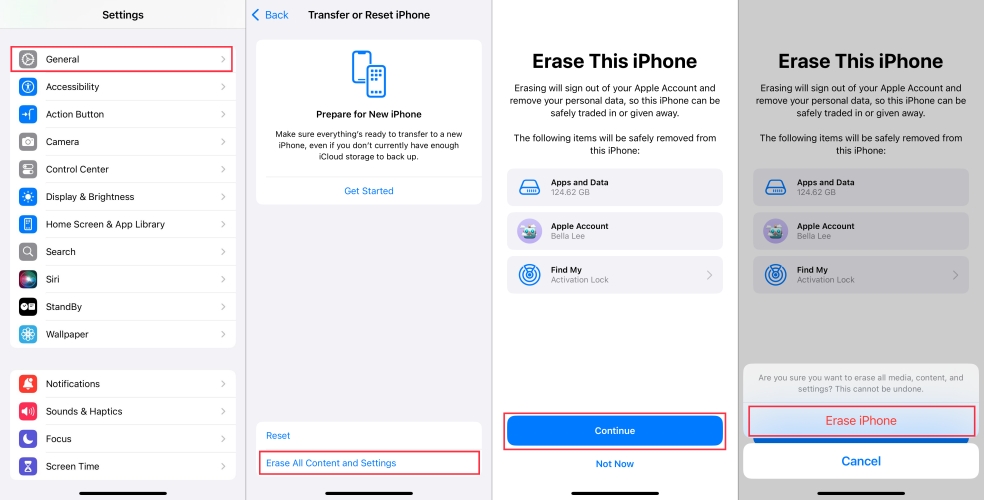
步驟1。在設定在您的 iPhone 上,點按常規 > 轉移或重置 iPhone。
步驟2。輕敲刪除所有內容和設置,然後點擊繼續。
步驟 3.選擇跳過 iCloud 備份並輸入屏幕鎖定密碼。
步驟 4。輕敲抹掉iPhone開始重置您的設備。
第 4 部分:結論
處理 iPhone 錯誤 4013 可能會令人沮喪,但通過了解其原因並遵循流程步驟,大多數時候您可以自行修復它。要快速解決 iPhone 錯誤 4013 而不會丟失數據,請嘗試使用 MagFone iOS 系統恢復。但是,如果事情變得複雜,請毫不猶豫地尋求專業幫助。








![如何更改三星手机上的位置 [最新指南]](https://pfrlju.com/tech/avilas/wp-content/uploads/cache/2025/12/change-location-on-samsung-phone.jpg)





